- Centro di Supporto
- Multilingue
- Lingua
- Aiutaci a tradurre
Hai ricevuto l’errore BAD SYSTEM CONFIG INFO Windows 10/11? Scopri cosa significa, e come risolvere bad_system_config_info passo dopo passo.
da Elisa | Aggiornato 22.07.2025 | da Elisa
Incontri errore bad system config info? In questo Blog, vi introduciamo cos'è questo errore, perché si verifica, e più importante, come risolvere bad system config info su windows 11/10.
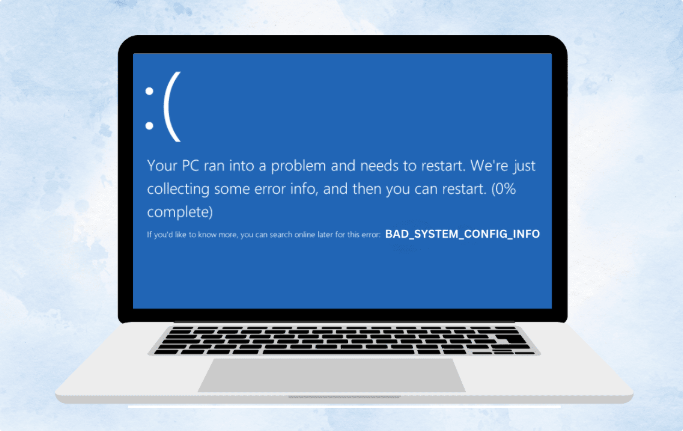
L'errore bad_system_config_info è una delle schermate blu (BSOD) che può apparire su Windows 10 o Windows 11. Quando si verifica, significa che c'è un problema serio con la configurazione del sistema, impedendo al computer di avviarsi correttamente o di funzionare in modo stabile.
Questo errore può essere causato da diverse problematiche, tra cui:
File di sistema corrotti o danneggiati
Errori nel file BCD (Boot Configuration Data)
RAM difettosa o mal configurata
Driver obsoleti o incompatibili
Aggiornamenti di sistema falliti o installazioni incomplete
Chi affronta questo errore può notare:
Schermata blu (BSOD) con messaggio "bad system config info"
Riavvii automatici e impossibilità di accedere al desktop
Messaggi di errore come "win 10/11 bad system config info" o "system bad config info windows 10/11"
Blog relativo: Come risolvere pc riavvio in corso bloccato
La modalità provvisoria è una modalità diagnostica che avvia il PC con un numero minimo di driver e servizi, utile per risolvere problemi come l'errore bad_system_config_info. questa modalità può permetterti di fare delle modifiche senza che altri programmi interferiscano.
Ecco come avviare il tuo PC in modalità provvisoria:
Avvia il PC e, appena vedi il logo di Windows, spegnilo immediatamente tenendo premuto il tasto di accensione. Ripeti questo processo per 2-3 volte. Dopo l'ultimo tentativo, Windows entrerà automaticamente in modalità di ripristino.
Nella schermata di ripristino, seleziona "Risoluzione dei problemi">>"Opzioni avanzate">>"Impostazioni di avvio" e poi su "Riavvia".
Dopo il riavvio, ti verrà presentato un elenco di opzioni. Premi il tasto F4 per avviare il PC in modalità provvisoria, oppure F5 se desideri avviarlo con la modalità provvisoria con rete (utile se hai bisogno di internet).
Il file BCD (Boot Configuration Data) è essenziale per il corretto avvio del sistema operativo. Se è danneggiato, può causare l'errore bad_system_config_info. Fortunatamente, è possibile ripararlo utilizzando il prompt dei comandi in modalità di ripristino. Ecco come riparare il file BCD:
1. Avvia il PC con un supporto di installazione di Windows (come una chiavetta USB o un DVD con Windows):
Inserisci il supporto di installazione e riavvia il PC. Se il PC non avvia automaticamente, accedi al BIOS e imposta il dispositivo di avvio corretto (USB o DVD).
2. Accedi alla modalità di ripristino:
una volta che il PC si avvia dal supporto di installazione, seleziona "Ripristina il computer".
Clicca su "Risoluzione dei problemi", poi su "Opzioni avanzate" e infine su "Prompt dei comandi".
3. Esegui i comandi per riparare il BCD: Nella finestra del prompt dei comandi, digita i seguenti comandi uno per uno, premendo Invio dopo ogni comando:
bootrec /repairbcd
bootrec /osscan
bootrec /fixmbr
bootrec /fixboot
Dopo aver eseguito questi comandi, chiudi il prompt dei comandi e riavvia il computer. Se tutto è andato a buon fine, l'errore bad_system_config_info dovrebbe essere risolto e il PC dovrebbe avviarsi correttamente.
I file di sistema corrotti possono essere una delle cause principali dell'errore bad_system_config_info. Per risolvere questo problema, è possibile utilizzare strumenti integrati in Windows che eseguono una scansione e riparano automaticamente i file danneggiati. Ecco come fare:
1. Apri il Prompt dei comandi come amministratore: Clicca sul tasto Start, digita "Prompt dei comandi", fai clic destro su di esso e seleziona Esegui come amministratore.
2. Esegui lo strumento SFC (System File Checker): Nella finestra del Prompt dei comandi, digita il comando seguente e premi Invio: sfc /scannow
Questo strumento eseguirà una scansione completa del sistema e cercherà di correggere eventuali file di sistema corrotti. Il processo potrebbe richiedere del tempo, quindi sii paziente.
3. Verifica e ripara gli errori del disco con CHKDSK: Una volta completata la scansione SFC, digita il seguente comando nel Prompt dei comandi per verificare e riparare eventuali errori del disco: chkdsk /f /r
Questo comando eseguirà una scansione approfondita dell'unità, individuando e correggendo settori danneggiati o file danneggiati. Il processo potrebbe richiedere un po' di tempo, soprattutto se hai un disco di grandi dimensioni.
Una volta completati i comandi, riavvia il computer per applicare le modifiche. Se tutto è andato correttamente, i file di sistema danneggiati saranno stati riparati e l'errore bad_system_config_info potrebbe essere risolto.
I driver obsoleti o incompatibili sono spesso la causa di molti errori di sistema, inclusi quelli che portano all'errore bad_system_config_info. Aggiornare o reinstallare i driver può risolvere il problema, ripristinando il corretto funzionamento del sistema.
Per aggiornare i driver manualmente, segui questi passaggi:
Clicca con il tasto destro su Start e seleziona Gestione dispositivi.
Espandi le categorie per individuare il dispositivo che potrebbe avere un driver obsoleto o danneggiato (ad esempio, scheda video, scheda audio, ecc.).
Clicca con il tasto destro sul dispositivo, seleziona Aggiorna driver e scegli l’opzione Cerca automaticamente il software del driver aggiornato. Windows cercherà il driver più recente e lo installerà.
Dopo aver aggiornato il driver, riavvia il computer per completare l'installazione.
Blog relativo: Come risolvere incompatibilità dei driver
Se non vuoi fare tutto manualmente, Driver Booster è un ottimo strumento per aggiornare i driver automaticamente in pochi clic. Ecco come usarlo:
Scarica e installa Driver Booster:
Avvia il programma e clicca su Scansione. Driver Booster rileverà automaticamente tutti i driver obsoleti o mancanti.
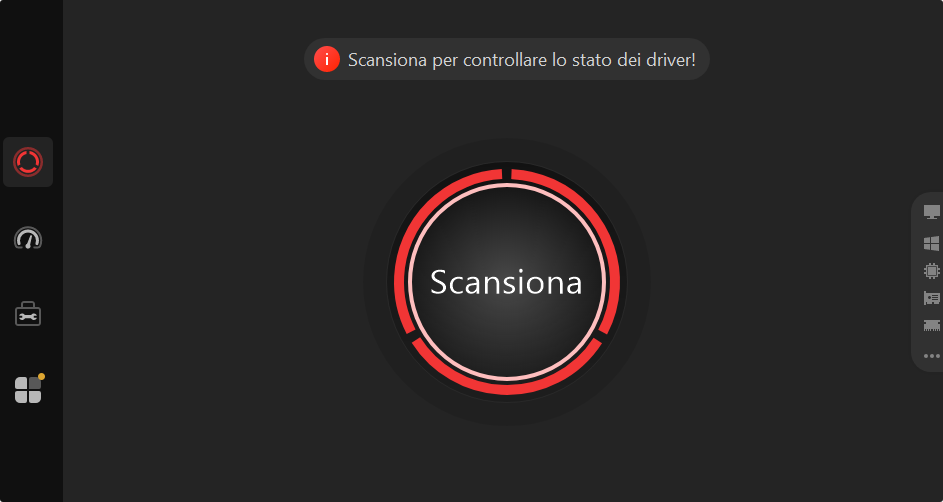
Dopo la scansione, clicca su Aggiorna adesso per installare gli aggiornamenti disponibili per tutti i driver problematici.
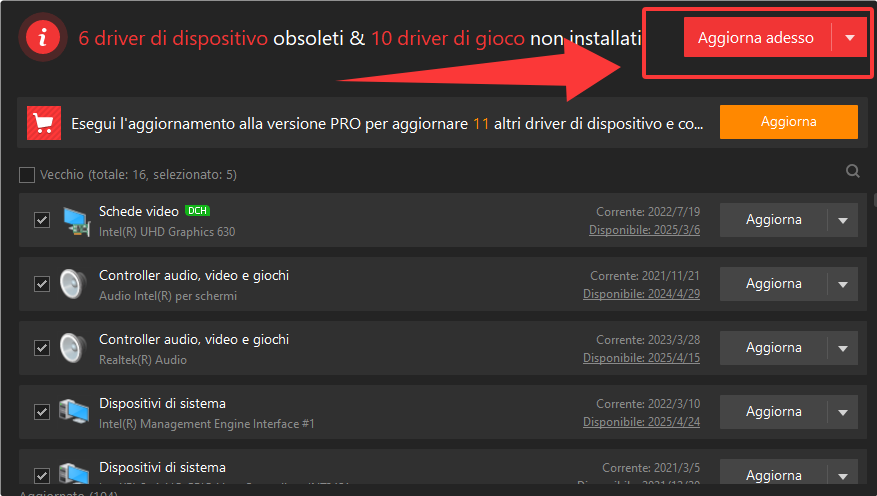
Dopo aver aggiornato i driver, riavvia il computer per applicare le modifiche.
Aggiornare o reinstallare i driver è una delle soluzioni più rapide ed efficaci per risolvere l'errore bad_system_config_info e migliorare le prestazioni del tuo PC.
Se gli altri metodi non hanno risolto l'errore bad_system_config_info, l'ultima opzione è utilizzare il ripristino della configurazione di sistema o, nei casi più gravi, effettuare una reinstallazione completa di Windows. Questi passaggi ripristineranno il sistema allo stato di funzionamento precedente o, nel caso di reinstallazione, daranno al tuo PC una "nuova vita".
Riavvia il PC e premi F8 (o tieni premuto il tasto Shift durante il riavvio) per accedere alle Opzioni di ripristino avanzate.
Clicca su "Ripristino configurazione di sistema" e scegli un punto di ripristino precedente alla comparsa dell'errore bad_system_config_info.
Segui le istruzioni per completare il ripristino. Il sistema verrà riportato a uno stato precedente senza perdere i tuoi dati personali, ma potrebbe disinstallare i programmi installati successivamente.
Se il ripristino non funziona, l'opzione successiva è reinstallare Windows. Questo processo cancellerà tutti i dati dal sistema operativo, ma puoi scegliere di mantenere i file personali.
Usa una chiavetta USB o un DVD con l'immagine di installazione di Windows.
Inserisci il supporto e riavvia il computer. Se necessario, entra nel BIOS e imposta il dispositivo di avvio corretto.
Durante l'installazione, scegli "Mantieni i miei file" se desideri conservare i dati personali o "Installa Windows" per una reinstallazione pulita.
Segui i passaggi per completare l'installazione e ripristinare un sistema pulito e senza errori.
Il ripristino della configurazione di sistema o la reinstallazione di Windows sono soluzioni drastiche ma efficaci per risolvere errori complessi come bad_system_config_info.
L’errore BAD SYSTEM CONFIG INFO su Windows 10 e Windows 11 può sembrare spaventoso, ma con i giusti strumenti e un po’ di pazienza è possibile risolverlo in autonomia. Aggiornamenti regolari, backup e controlli periodici aiutano a prevenire il ripetersi di problemi simili.
